Le curseur temporel est automatiquement accessible en haut d’une carte ou d’une scène contenant des couches temporelles ou des tables autonomes. Il fournit des contrôles qui vous permettent de visualiser les données temporelles. Pour utiliser le curseur temporel, vérifiez que vous avez activé temporellement une ou plusieurs couches de la carte.
Le curseur temporel filtre les données affichées dans la vue en fonction d’une période visible. Seules les données qui se trouvent au moins partiellement dans cette période sont visibles. Par exemple, sur une carte contenant une couche temporelle qui représente les tremblements de terre survenus en 2005 et une couche d’images aériennes dont l’étendue temporelle fixe va du 1er juillet au 5 octobre 2005, vous pouvez afficher les points sismiques pour chaque semaine individuellement en configurant la période visible. Si la période visible du curseur temporel s’étend du 1er octobre au 8 octobre 2005, les points sismiques de cette semaine sont affichés en plus de la couche d’images aériennes. Si vous ajustez la période visible pour afficher le contenu entre le 10 octobre et le 17 octobre 2005, les points sismiques d’une autre semaine sont affichés et la couche d’images aériennes n’apparaît plus.
Curseur temporel et ses contrôles
Pour interagir avec le curseur temporel et ses contrôles, positionnez le pointeur à proximité de l'espace où le curseur est visible en haut de la vue cartographique. Lorsque le curseur n'est pas en cours d'utilisation, un grand nombre de contrôles sont masqués pour simplifier son apparence et concentrer l'attention sur la carte.
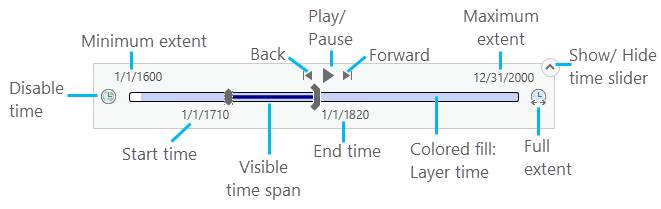
| Elément du curseur temporel | Description |
|---|---|
Contrôles du curseur temporel | Faites glisser ces contrôles le long de la barre du curseur pour définir interactivement l'heure de la carte. |
Activer/désactiver l'heure | Bascule entre l’affichage des données en fonction des contraintes de temps définies à l’aide des contrôles du curseur temporel et l’affichage de toutes les données sans aucune contrainte de temps. |
Vue générale | Définissez comme étendue temporelle du curseur la période définie dans le groupe Full Extent (Vue générale) dans l’onglet Time (Temps). |
Afficher/Masquer le curseur temporel | Affiche ou masque le curseur temporel. Le fait de masquer le curseur temporel ne permet pas de désactiver automatiquement l’heure. Le paramètre d'heure en cours reste appliqué et si le curseur est en cours de lecture, la lecture continue également. |
Lecture/Pause | Lit une animation temporelle qui parcourt séquentiellement le temps. Vous pouvez configurer le sens et la vitesse de lecture, et indiquer si la lecture doit être répétée ou inversée, dans le groupe Playback (Lecture) dans l’onglet Time (Temps). Au cours de la lecture, le bouton Pause apparaît à sa place. |
Avancer/Reculer | Avancez ou reculez dans le temps de l’intervalle défini dans le groupe Step (Intervalle) dans l’onglet Time (Temps). |
Période visible | Les horodatages au bas du contrôle du curseur affichent la durée actuelle dans la carte. Chaque horodatage correspond à un contrôle du curseur. Lorsque les deux contrôles sont actifs, l'heure de la carte est représentée comme une durée ou comme le temps écoulé entre le contrôle d'heure de début et le contrôle d'heure de fin. Si le contrôle d’heure de début ou de fin est désactivé, l’horodatage correspondant n’apparaît pas. Cela indique que l’heure de la carte est définie sur toutes les heures avant ou toutes les heures après l’horodatage donné. Lorsque l’heure est désactivée sur la carte, aucun horodatage n’apparaît. |
Étendue minimale et étendue maximale | Les horodatages au-dessus de la barre du curseur affichent la durée du curseur temporel. Vous pouvez modifier la durée du curseur en faisant glisser les contrôles du curseur au-delà de l’étendue du curseur temporel, en cliquant sur la commande de durée complète ou en faisant tourner la molette sur le curseur temporel pour appliquer un zoom avant et arrière. |
Durée de la couche | Le remplissage coloré sur la barre du curseur représente la durée d'une ou plusieurs couches temporelles sur la carte. Les zones sans remplissage sont des périodes qui ne contiennent pas de données temporelles. |
Conseils pour interagir avec le curseur temporel
Tenez compte des points suivants lorsque vous utilisez le curseur temporel :
- Vous pouvez modifier l’étendue temporelle du curseur temporel dans le groupe Full Extent (Vue générale) dans l’onglet Time (Temps) pour qu’elle couvre toutes les couches temporelles, les couches temporelles visibles, une couche spécifique ou une étendue personnalisée définie manuellement.
- Vous pouvez activer le zoom avant et arrière sur le curseur temporel en cliquant sur l’option Extent Locked (Étendue verrouillée) et en actionnant la molette de la souris vers l’avant ou l’arrière sur le curseur temporel. À l’instar du zoom avant ou arrière sur la carte, vous pouvez ainsi zoomer sur le curseur temporel pour pouvoir naviguer plus précisément dans le temps sans changer l’étendue temporelle générale de la carte.
- Lorsque l’heure est désactivée sur la carte, vous pouvez cliquer n’importe où sur la barre du curseur pour l’activer. Le contrôle du curseur temporel est positionné là où vous avez cliqué.
- Masquez le curseur pour définir une heure et revenir sur la carte. Lorsqu’il est masqué, le contrôle de curseur temporel est réduit ; seule une étiquette Time (Temps) est affichée, mais le paramètre temporel continue d’être appliqué à la carte. Cliquez sur l’étiquette pour la développer et afficher à nouveau le curseur temporel entier.
- Pour optimiser les performances de lecture, autorisez le curseur temporel à tout lire une fois entièrement. Chaque intervalle temporel est mis en cache de sorte que, lors de la lecture suivante de la visualisation, les données soient extraites du cache, ce qui permet un affichage plus rapide à chaque étape.
Raccourcis clavier permettant d'interagir avec le curseur temporel
Les commandes Play (Lecture), Pause, Forward (Avancer) et Back (Reculer) s’accompagnent de raccourcis clavier qui permettent d’afficher les données temporelles de manière interactive. La vue doit être active et l’outil actif doit être l’outil Explorer pour que ces raccourcis clavier puissent être utilisés.
| Raccourci clavier | Opération | Commentaire |
|---|---|---|
Ctrl+Barre d’espacement | Lire ou mettre en pause. | Lire l’intégralité de la séquence temporelle dans la direction et avec la vitesse définies dans les paramètres du curseur temporel ou appuyer de nouveau sur le raccourci clavier pour interrompre la lecture. |
Ctrl + Maj + Flèche droite | Avancer. | Avancer dans le temps selon la valeur d’étape définie dans les paramètres des étapes de l’onglet Time (Temps). |
Ctrl + Maj + Flèche gauche | Reculer. | Reculer dans le temps selon la valeur d’étape définie dans les paramètres des étapes de l’onglet Time (Temps). |
Rubriques connexes
Vous avez un commentaire à formuler concernant cette rubrique ?